Les moyens de synchroniser la bibliothèque iTunes avec l’iPhone
iTunes est le logiciel du géant de la technologie Apple qui permet aux utilisateurs de Mac et d’iPhone de télécharger, de lire et de gérer facilement des vidéos et du contenu sur leurs appareils iOS.
Ce logiciel a été lancé en 2001, puis iTunes a fourni un lecteur de musique et un moyen pour les utilisateurs de Mac de conserver leur contenu numérique sans effort. En outre, la possibilité de se synchroniser avec leurs iPods.
Plus tard dans l’année 2003, une nouvelle fonctionnalité a été introduite, il s’agissait d’acheter de la musique.
En 2011, ce logiciel a été intégré au service iCloud, qui offrait aux utilisateurs la liberté de synchroniser les médias, les applications et d’autres contenus sur plusieurs appareils. Un nom d’utilisateur et un mot de passe Apple sont tous nécessaires pour accéder à votre iTunes, iTunes Store et iCloud.
Dans cet article, nous avons organisé un mini-guide étape par étape sur la synchronisation directe de la bibliothèque iTunes avec l’iPhone. Alors, sans perdre de temps, allons-y.
Partie 1 : Étapes pour transférer la bibliothèque iTunes vers l’iPhone directement
Vous pouvez utiliser iTunes pour synchroniser le contenu de votre iPhone, iPad ou iPod avec votre ordinateur personnel. Si vous avez macOS Mojave ou un PC Windows, le logiciel iTunes est tout ce dont vous avez besoin pour synchroniser de la musique, des vidéos et d’autres contenus multimédias sur vos appareils.
Cependant, avant de synchroniser du contenu sur votre iPod ou iPad, vous devez considérer Apple Music ou iCloud, cela conservera en toute sécurité le contenu de votre PC sur le cloud, sans parler de la grande capacité de stockage pour stocker tout votre contenu multimédia préféré.
Ce faisant, vous pourrez accéder facilement à votre contenu multimédia même lorsque vous n’êtes pas autour du PC. Alors, sans perdre de temps, passons à la procédure étape par étape pour transférer directement la bibliothèque iTunes sur l’iPhone.
Quel contenu peut être synchronisé avec iTunes ?
Voici les types de contenu que vous pouvez conserver dans votre logiciel iTunes :
- Chansons, albums, podcasts et livres audio
- Photos
- Vidéos
- Contacts
- Calendrier
Comment transférer la bibliothèque iTunes sur iPhone ?
Étape 1 : Vous devez lancer iTunes sur votre Mac ou PC Windows. Si vous n’avez pas iTunes, vous pouvez le télécharger ici – support.apple.com/downloads/itunes
Ensuite, connectez votre appareil auquel vous souhaitez synchroniser vos vidéos, photos, chansons et contacts depuis votre ordinateur personnel via le câble USB.
Étape 2 : La prochaine chose que vous allez faire est de cliquer sur l’appareil dans le coin supérieur gauche de l’écran iTunes, comme indiqué ci-dessous.

Étape 3 : Dans la longue liste sous l’onglet Paramètres dans le panneau de gauche d’iTunes, vous devez sélectionner le contenu que vous souhaitez synchroniser, qu’il s’agisse de musique, de photos, de livres audio, de films, d’émissions de télévision et bien plus encore.
Étape 4 : Une fois que vous avez sélectionné le type de contenu à synchroniser, cochez les cases appropriées comme décrit ci-dessous à travers l’image.
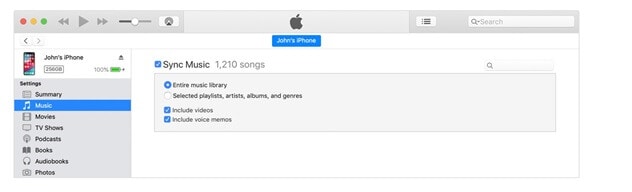
Étape 5 : La dernière étape consiste à appuyer sur le bouton Appliquer présent dans le coin inférieur droit de l’écran iTunes. La synchronisation commencera immédiatement, sinon, appuyez sur le bouton de synchronisation.
Partie 2 : Solution si vous ne pouvez pas synchroniser la bibliothèque iTunes avec l’iPhone
Si vous ne parvenez pas à synchroniser la bibliothèque iTunes avec l’iPhone, nous avons une solution rapide pour vous ou si votre PC n’a pas assez de disque pour accueillir un tel logiciel encombrant. La réponse est le logiciel DrFoneTool.
C’est un logiciel gratuit qui permet aux utilisateurs de Mac et de PC Windows de transférer des bibliothèques iTunes sur l’iPhone. Ce logiciel fonctionne avec les modèles iPod, iPad touch et les appareils iOS. Ce logiciel est sûr à utiliser car il a développé Wondershare, un nom de confiance dans le monde des applications utilisateur avec les fonctionnalités de sécurité les plus récentes.
La procédure que nous avons mentionnée précédemment pour synchroniser la bibliothèque iTunes avec l’iPhone semble simple, mais ce n’est pas le cas car elle a son propre ensemble de problèmes. Un à mentionner est qu’iTunes nécessite beaucoup de RAM sur votre ordinateur personnel. Et, pour certaines personnes, ajouter la bibliothèque iTunes à l’iPhone ne fonctionne tout simplement pas.
C’est la raison pour laquelle, dans cet article, nous avons proposé une alternative, alors vérifions le guide étape par étape sur la façon d’obtenir la bibliothèque iTunes sur iPhone.
Téléchargez le logiciel DrFoneTool pour Windows/Mac – https://www.drfonetool.com/fr/iphone-transfer/how-to-add-music-from-itunes-to-iphone.html
Étape 1 : Téléchargez le logiciel DrFoneTool sur votre ordinateur personnel. Une fois que vous avez téléchargé le logiciel, double-cliquez dessus sur votre ordinateur et suivez les instructions à l’écran. C’est comme si vous installiez n’importe quelle autre application sur votre ordinateur.
Étape 2 : L’étape suivante consiste à connecter votre appareil iOS à votre ordinateur personnel lorsque le logiciel DrFoneTool est en cours d’exécution, le Gestionnaire de téléphone reconnaîtra automatiquement l’appareil ; cela ne prendra pas plus de quelques secondes pour commencer.

Étape 3 : Cliquez sur l’option ‘Phone Manager’ dans le menu principal du logiciel.
Étape 4 : Cliquez ensuite sur ‘transférer le média iTunes vers l’appareil’ dans le menu de transfert.

Étape 5 : Dans cette étape, le logiciel DrFoneTool analysera en profondeur votre bibliothèque iTunes, affichant tous les fichiers.
Étape 6 : La dernière étape consiste à sélectionner les types de fichiers que vous souhaitez transférer sur votre iPhone, puis cliquez enfin sur ‘transférer’.

Le processus de transfert de la bibliothèque iTunes vers le nouvel iPhone prendra quelques minutes. Cela dépend du volume de fichiers que vous allez transférer. Vous pouvez répéter le processus plusieurs fois pour avoir tout votre contenu musical sur votre iPhone.
Envelopper
Après avoir analysé en profondeur les deux manières de synchroniser la bibliothèque iTunes avec l’iPhone, il est facile de déduire que l’utilisation du logiciel DrFoneTool est la meilleure option. C’est un logiciel gratuit que vous pouvez télécharger sur votre Mac et votre PC Windows. En cas de doute, vous pouvez consulter les détails du guide du logiciel DrFoneTool sur la synchronisation de la bibliothèque iTunes avec l’iPhone.
Nous aimerions connaître votre point de vue dans la section des commentaires de cet article de blog !
Derniers articles


